วิธีปิดการใช้งาน VPN และพร็อกซีบน Windows 10

เครื่องมือ VPN และพร็อกซี(VPN and Proxy tools)นั้นยอดเยี่ยมในการป้องกันการเชื่อมต่ออินเทอร์เน็ตของคุณจากการสัมผัสกับกิจกรรมที่เป็นอันตราย เช่น การขโมยข้อมูล การโจมตีทางไซเบอร์ และการแฮ็ก อย่างไรก็ตาม เครื่องมือเหล่านี้อาจเป็นสาเหตุหลักที่ทำให้เกิดปัญหากับระบบปฏิบัติการ(operating system) แอปพลิเคชันที่ติดตั้ง และ กระบวนการระบบปฏิบัติการ Windows(Windows OS) ที่ สำคัญอื่นๆ ในบทความนี้ เราจะมาดูขั้นตอนที่อธิบายวิธีปิดใช้งานVPN และพร็อกซี(VPN and proxy)ในWindows 10และWindows 7(Windows 7)

วิธีปิดการใช้งาน VPN & พร็อกซี่บน Windows 10(How to Disable VPN & Proxy on Windows 10)
ต่อไปนี้เป็นเหตุผลบางประการในการปิดใช้งานVPNและเครื่องมือพร็อกซี่บน พีซี Windows ของคุณ :
- พวกเขาอาจทำให้การเชื่อมต่ออินเทอร์เน็ตช้าลง
- ระบบของคุณอาจประสบปัญหาการเชื่อมต่อเครือข่าย บางอย่าง(network connectivity)
- กระบวนการของ Windows(Windows)เช่น การอัปเดตระบบ อาจผิดพลาดและอาจทำงานไม่ถูกต้อง
- ไฟร์วอลล์ พร็อกซี(Proxy)จะเข้ากันไม่ได้กับโปรโตคอลเครือข่ายทั้งหมดที่มีอยู่ในระบบของคุณ ข้อเสียเปรียบนี้สามารถทำให้เกิดข้อผิดพลาดในการกำหนดค่าในระบบของคุณ
ดังนั้นเพื่อหลีกเลี่ยงปัญหาในปัจจุบันและที่คาดการณ์ได้ ให้ทำตามวิธีการที่กำลังจะเกิดขึ้นเพื่อปิดใช้งานVPNและพร็อกซีบนเดสก์ท็อป/แล็ปท็อป Windows 7, 8 หรือ 10
วิธีที่ 1: ปิดใช้งาน VPN(Method 1: Disable VPN)
เครือข่ายส่วนตัว(Private Networks)เสมือนถูกใช้เพื่อป้องกันการขโมยข้อมูลจากเครือข่ายส่วนตัว และใช้เป็นเกตเวย์ระหว่างไคลเอนต์และเซิร์ฟเวอร์ บางครั้ง การใช้เซิร์ฟเวอร์VPN อาจทำให้เกิดปัญหากับแอปพลิเคชันและกระบวนการบางอย่าง (VPN)ต่อไปนี้เป็นวิธีปิดการใช้งานVPNบนWindows 10 :
1. กด ปุ่ม Windows (Windows key )และพิมพ์ การตั้งค่า VPN(VPN settings)ในแถบค้นหา จากนั้นคลิกเปิด( Open)ตามที่แสดง
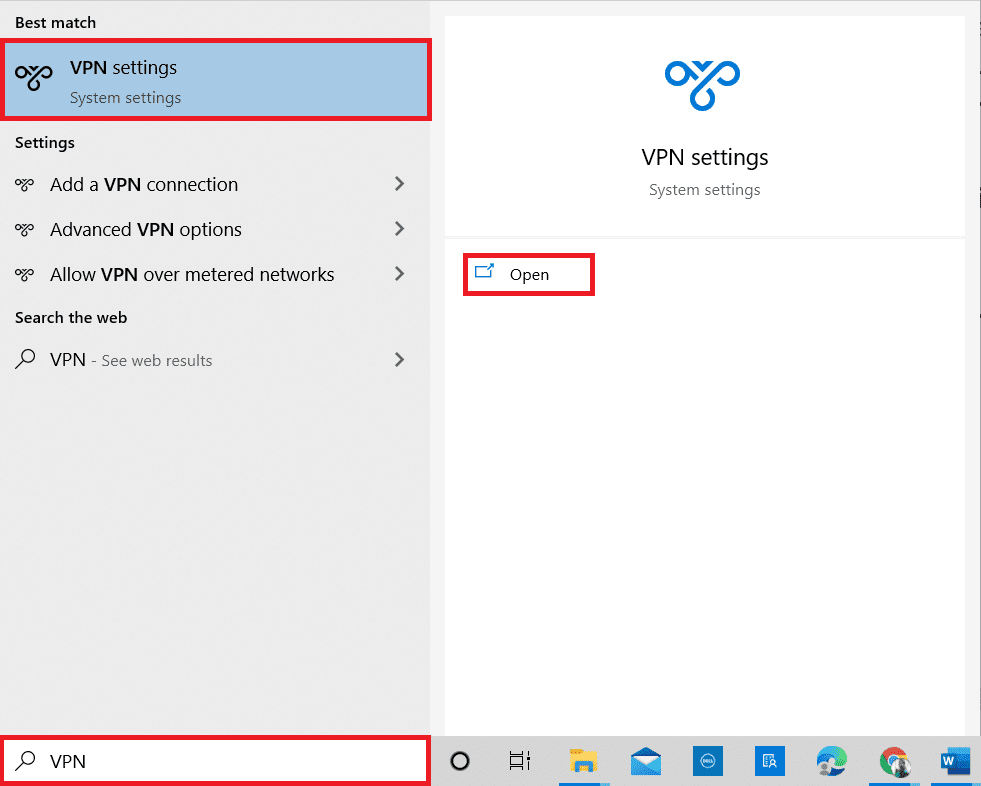
2. ใน หน้าต่าง การตั้งค่า(Settings)คลิก แท็บ VPNจากบานหน้าต่างด้านซ้าย
3. ปิด ตัวเลือก VPN ต่อไปนี้ ภายใต้ ตัวเลือกขั้นสูง(Advanced Options) :
- อนุญาต VPN ผ่านเครือข่ายที่มีการตรวจวัด(Allow VPN over metered networks)
- อนุญาต VPN ขณะโรมมิ่ง(Allow VPN while roaming)

อ่านเพิ่มเติม:(Also Read:)วิธีตั้งค่า VPN บน Windows 10
วิธีที่ 2: ปิดใช้งาน Proxy(Method 2: Disable Proxy)
หากต้องการปิดใช้งานProxyบนWindows 10ต่อไปนี้คือคำแนะนำง่ายๆ บางประการที่คุณควรปฏิบัติตามอย่างขยันขันแข็ง:
1. กด ปุ่ม Windows และพิมพ์ Proxyตามที่ไฮไลต์ด้านล่าง ตอนนี้ให้เปิด เปลี่ยนการตั้งค่าพร็อกซี(Change proxy settings)จากผลการค้นหาโดยคลิกที่มัน

3. ที่นี่ สลับปิดการตั้งค่าต่อไปนี้:
- ตรวจจับการตั้งค่าโดยอัตโนมัติ(Automatically detect settings)
- ใช้สคริปต์การตั้งค่า(Use setup script)
- ใช้พร็อกซีเซิร์ฟเวอร์(Use a proxy server)

อ่านเพิ่มเติม: (Also Read:) แก้ไข Windows(Fix Windows)ไม่สามารถตรวจพบการตั้งค่าพร็อกซีของเครือข่ายนี้โดยอัตโนมัติ
คำถามที่พบบ่อย (FAQ)(Frequently Asked Questions (FAQs))
ไตรมาสที่ 1 จำเป็นต้องใช้ VPN ตลอดเวลาหรือไม่?(Q1. Is it mandatory to use VPN all the time?)
ตอบ (Ans.) ใช่(Yes)คุณควรพิจารณาใช้VPNทุกครั้งที่เชื่อมต่อกับเครือข่ายเซิร์ฟเวอร์สาธารณะและเข้าถึงเว็บไซต์ที่มีความเสี่ยง อย่างไรก็ตาม ตามที่อธิบายในบทความนี้ คุณสามารถปิดใช้งานVPNได้หากกำหนดค่าไม่ถูกต้องกับระบบของคุณ หรือทำให้เกิดข้อผิดพลาดของระบบและกระบวนการ(system and process errors) อื่น ๆ
ไตรมาสที่ 2 การใช้พร็อกซีเซิร์ฟเวอร์ถูกกฎหมายหรือไม่(Q2. Is it legal to use proxy servers?)
ตอบ (Ans.) ใช่(Yes)ถูกต้องตามกฎหมาย และควรใช้พร็อกซีเซิร์ฟเวอร์เมื่อทำงานจากตำแหน่งระยะไกลเพื่อเข้าถึงเครือข่ายเฉพาะ นอกจากนี้ยังช่วยให้การเชื่อมต่อและข้อมูลของคุณปลอดภัย(connection and data safe)จากเนื้อหาที่เป็นอันตรายในขณะที่เข้าถึงเครือข่ายจากภูมิภาคหรือประเทศอื่น ๆ
ที่แนะนำ:(Recommended:)
- วิธีถอนการติดตั้งและติดตั้งไดรเวอร์ใหม่(Reinstall Drivers)บนWindows 10
- ซอฟต์แวร์พร็อกซี่(Proxy Software)ฟรี 9 อันดับแรกสำหรับWindows 10
- วิธีแก้ไขข้อผิดพลาด Netflix UI3010
- 10 อันดับเว็บไซต์ Torrent ที่ดีที่สุด
ดังนั้นหลังจากทำตามวิธีการเหล่านี้ คุณจะรู้วิธีปิดการใช้งาน VPN และ Proxy ใน Windows 10 (how to disable VPN and Proxy on Windows 10. )โปรด(Please)แจ้งให้เราทราบคำถามหรือข้อเสนอแนะของคุณในส่วนความคิดเห็นด้านล่าง
Related posts
วิธีการตั้งค่า VPN บน Windows 10
ปิดใช้งาน Pinch Zoom Feature ใน Windows 10
การสร้าง Full System Image Backup ใน Windows 10 [คู่มือที่ดีที่สุด]
วิธีการสร้าง System Image Backup ใน Windows 10
วิธีการลบ Volume or Drive Partition ใน Windows 10
เพิ่ม Printer ใน Windows 10 [guide]
วิธีการปิดการใช้งาน Windows 10 Firewall
3 Ways เพื่อ Increase Dedicated VRAM ใน Windows 10
Rename User Profile Folder ใน Windows 10
Fix VCRUNTIME140.dll หายไปจาก Windows 10
วิธีเปิดใช้งาน Active Directory ใน Windows 10
วิธีการทำงาน JAR Files บน Windows 10
Fix Computer Wo ไม่ไปที่ Sleep Mode ใน Windows 10
เปิดหรือปิดการใช้งานบน Cortana Windows 10 Lock Screen
ชัดเจนล้าง Print Queue ใน Windows 10
Fix Function คีย์ไม่ทำงานกับ Windows 10
3 Ways ถึง Add Album Art ถึง MP3 ใน Windows 10
วิธีการปิดใช้งาน Sticky Corners ใน Windows 10
Fix Microsoft Compatibility Telemetry High Disk Usage ใน Windows 10
Enable หรือ Disable Built-in Administrator Account ใน Windows 10
